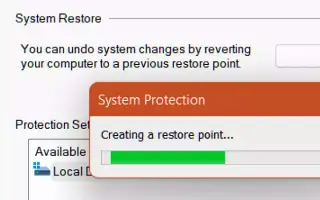Bu makale, Windows 11’de bir geri yükleme noktası oluşturmanıza yardımcı olacak ekran görüntüleri içeren bir kurulum kılavuzudur.
Windows 10 kullandıysanız, sistem geri yükleme noktalarını biliyor olabilirsiniz. Önceki bir çalışma durumuna geri dönme yeteneği.
Tabii ki, Windows’un en son sürümü olan Windows 11 bile kolay adımlarla bir sistem geri yükleme noktası oluşturabilir. Geri yükleme noktaları, farklı sorun türlerinden verileri kurtarmanıza yardımcı oldukları için yararlıdır.
Geri yükleme noktaları, Windows’u hızlı bir şekilde önceki bir sürüme geri yüklemenizi sağlar. Bu nedenle, Windows 11’de nasıl geri yükleme noktası oluşturulacağını öğrenmek istiyorsanız doğru kılavuzu okuyun.
Windows 11’de nasıl geri yükleme noktası oluşturulacağı aşağıda açıklanmıştır. Kontrol etmek için kaydırmaya devam edin.
Windows 11’de bir geri yükleme noktası nasıl oluşturulur
Bu yazımızda, Windows 11 işletim sisteminde nasıl geri yükleme noktası oluşturulacağına dair detaylı bir rehber paylaşıyoruz. Aşağıda paylaşılan bazı basit adımlara göz atın.
- Öncelikle klavyenizdeki Windows tuşu + R tuşuna basın. Çalıştır iletişim kutusu açılır.
- Çalıştır iletişim kutusuna sysdm.cpl yazın ve Enter düğmesine basın.
sysdm.cpl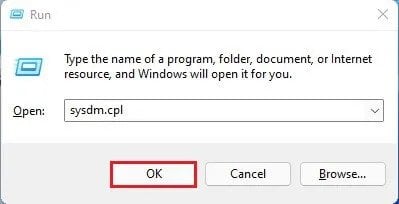
- Bu, sistem özellikleri sayfasını açacaktır. Listeden Sistem Koruması sekmesini seçin.
- Ekran görüntüsünde gösterildiği gibi sürücüyü seçin ve Yapılandır düğmesine tıklayın.
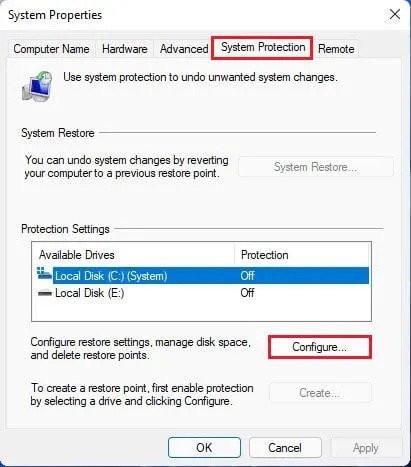
- Bir sonraki açılır pencerede, sistem korumasını açma seçeneğini etkinleştirin ve ‘ Tamam ‘ düğmesini tıklayın.
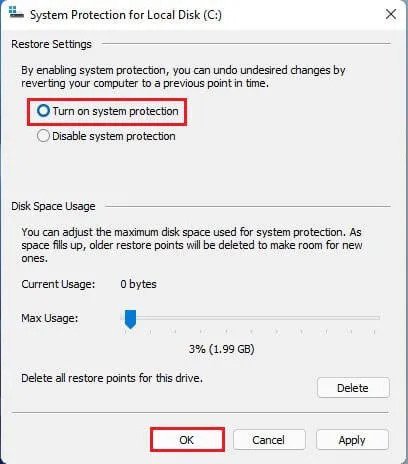
- Şimdi bir geri yükleme noktası oluşturmak için Oluştur düğmesini tıklayın.
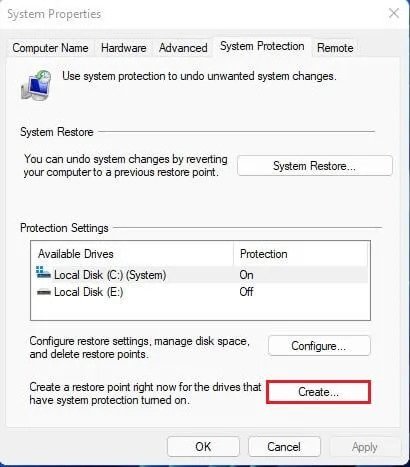
- Şimdi geri yükleme noktasını belirlemek için bir açıklama girmeniz istenecektir. Geri yükleme noktasını adlandırın ve Oluştur düğmesini tıklayın.
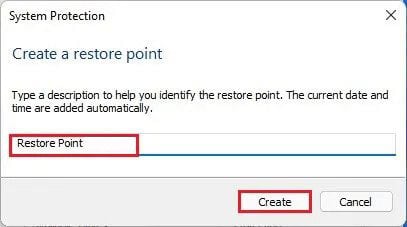
- Şimdi Windows 11’in bir geri yükleme noktası oluşturmasını bekleyin. Oluşturulduktan sonra bir başarı mesajı göreceksiniz.
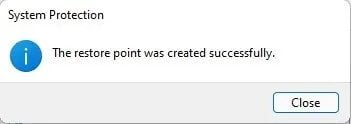
Kurulum tamamlandı. Windows 11’de bir geri yükleme noktası bu şekilde oluşturulur.
Yukarıda, Windows 11’de nasıl geri yükleme noktası oluşturulacağını gördük. Umarız bu bilgiler ihtiyacınız olanı bulmanıza yardımcı olmuştur.